この記事には「Google Pixel 8」実機にUSBメモリを挿して使ってみた状況を紹介しています。
 やすスマ
やすスマどうも、ガジェットブロガーのやすスマ(X:@yasu_suma)です。
「Google Pixel 8」に手持ちのUSBメモリを挿したい場合にはぜひ参考にしてみてください。
「Google Pixel 8」実機にUSBメモリを挿して使ってみた!

「Google Pixel 8」はカードスロットにmicroSDカードを挿すことができません。

128GBストレージのモデルを使っているケースが多いでしょうし、ストレージ容量が心配と感じている場合はあるでしょう。

手持ちのType-AのUSBメモリを「Google Pixel 8」に挿してみます。なお、Type-A to Type-C変換アダプタが必要ですが、100均ショップでも手に入れることができます。
 やすスマ
やすスマType-CのUSBメモリの場合には変換アダプタは必要ありません。
「Google Pixel 8」同梱のクイックスイッチアダプターを使うことも選択肢ですが、推奨の使用方法ではありません。
「Google Pixel 8」にUSBメモリを挿すと自動で認識!

USBメモリに変換アダプタをつけて「Google Pixel 8」に挿して通知パネルをチェック。
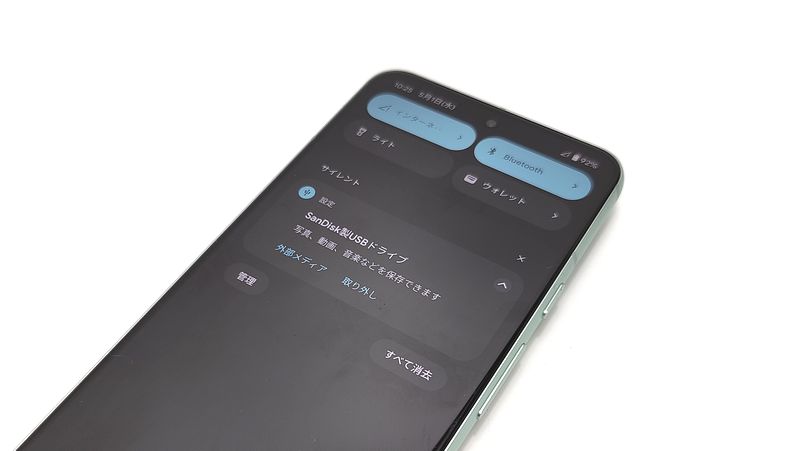
「Google Pixel 8」のOTG機能でUSBメモリがちゃんと認識されていることが分かります。
ただし、USBメモリの状態によってはフォーマットが案内される場合があります。画面の指示に従ってフォーマットして利用可能な状態にしてください。
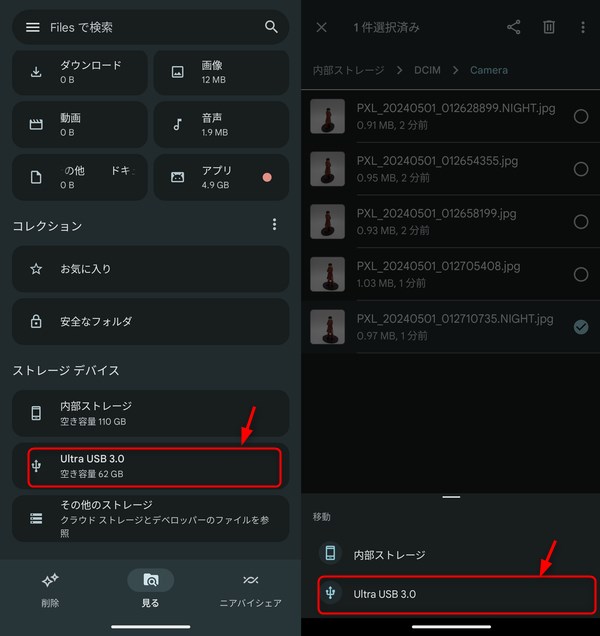
ファイル管理アプリを使ってみると、USBメモリがストレージとして表示されています。写真や動画などのファイルのコピーや移動が可能です。
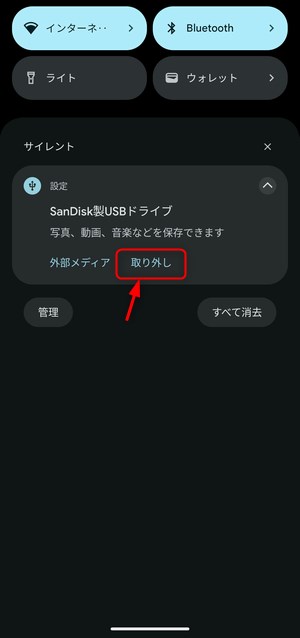
USBメモリの使用が終わると通知パネルの「取り外し」をタップして安全に取り外すようにしましょう。
「Google Pixel 8」でのUSBメモリの基本的な使い方は以上です。
\今ならスマホ特価セール/
まとめ:「Google Pixel 8」実機にUSBメモリを挿して使ってみた!

以上、「Google Pixel 8」実機にUSBメモリを挿して使ってみた状況について紹介しておきました。
「Google Pixel 8」はOTG機能対応で、USBメモリを挿すだけで利用可能になります。
家にあるType-AのUSBメモリに写真や動画のファイルを保存できるのは便利ですよね。ストレージ容量不足が心配な場合にはぜひ試してみてください。
また、大きめの容量が必要であれば、同じような要領でSSDを接続するのもアリでしょう。
>>【Amazon.co.jp限定】バッファロー SSD 外付け 1.0TB | Amazon
本記事の内容が参考になれば幸いです。
おすすめ記事
「Google Pixel 8」情報をご覧頂いた方におすすめの記事を用意しました。ぜひ合わせてご覧ください。
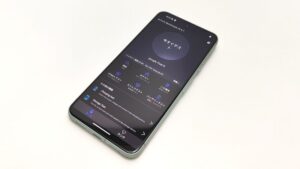


「Google Pixel 8」のスペック
- OS:Android
- ディスプレイ:6.2インチ(2400×1080)
- SoC:Tensor G3
- RAM:8GB
- ROM:128GB/256GB
- カメラ:REAR:50MP+12MP FRONT:10.5MP
- Wi-Fi:802.11 a/b/g/n/ac/ax
- 指紋センサー:○(画面内)
- USB:Type-C
- バッテリー:4575mAh
- サイズ:70.8(W)x150.5(H)x8.9(D) mm
- 重量:187g
「Google Pixel 8」アンケート
「Google Pixel 8」についてのアンケートを実施しています。よろしければ投票してみてください。
